Znaki wodne w programie Word oznaczają strony dokumentu, chronią zawartość i określają stan lub potrzeby w zakresie bezpieczeństwa projektu. Usunięcie ich, gdy osiągną swój cel, jest równie łatwe, jak dodanie ich w pierwszej kolejności.
Te instrukcje dotyczą programów Word 2019, 2016, 2010, 2007, Word dla komputerów Mac, Word dla Microsoft 365 i Word Online.
Jak usunąć znak wodny w programie Word dla systemu Windows lub Word Online
Pod Designerski. kartę, wybierz znak wodny, znajdujący się po prawej stronie ekranu. Wybierz Usuń znak wodny.
W programach Word 2010 i Word 2007 znak wodny znajduje się w obszarze Układ strony kartę i w Tło strony grupa.
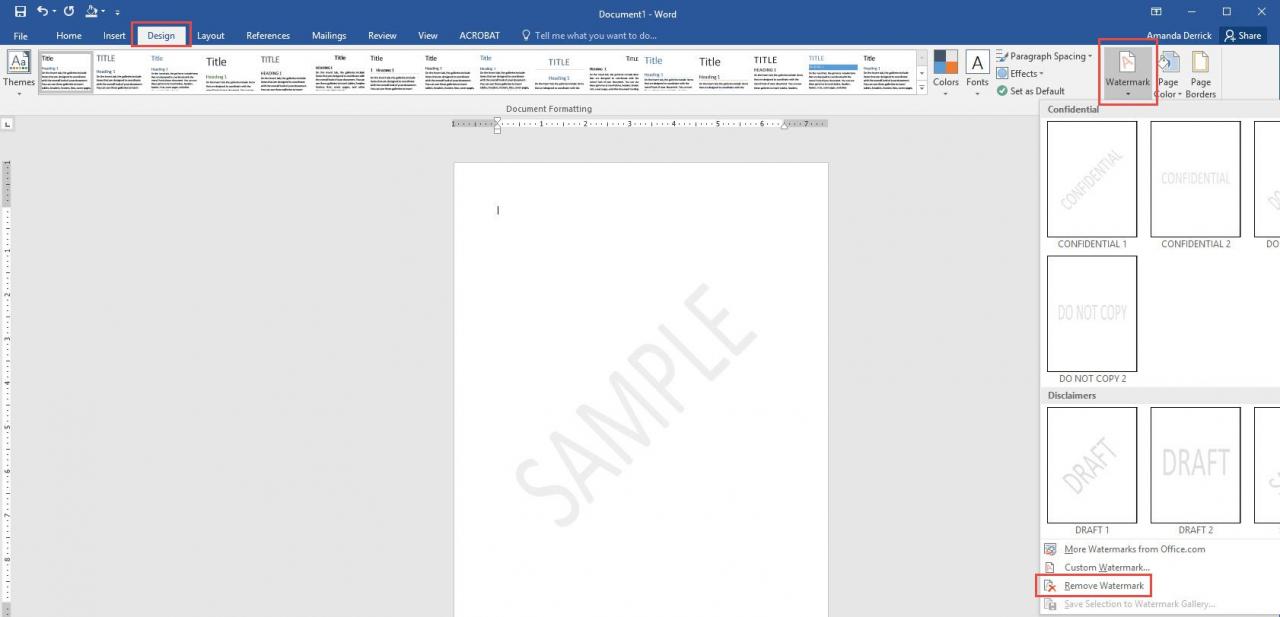
Microsoft Word 2016 umożliwia dodawanie lub usuwanie znaków wodnych na karcie Projekt.Wcześniejsze
Jeśli Twój znak wodny nadal tam jest, możliwe, że program Word zakotwiczył Twój znak wodny w obszarze nagłówka, jeśli jest powiązany z określoną sekcją. Kliknij dwukrotnie obszar nagłówka, zaznacz sam znak wodny, a następnie naciśnij Kasować.
Jeśli dokument zawiera sekcje, które nie są ze sobą połączone, należy powtórzyć te kroki, aby usunąć znak wodny z każdej niezależnej sekcji.
Jak usunąć znak wodny w programie Word dla komputerów Mac
Kliknij Designerski. patka. W grupie Tło strony kliknij znak wodny aby wyświetlić pole Wstaw znak wodny. Wybierz Bez znaku wodnego.
W programie Word dla komputerów Mac 2011 kliknij plik Układ strony zakładka, wybierz Tło strony grupę, a następnie kliknij znak wodny.
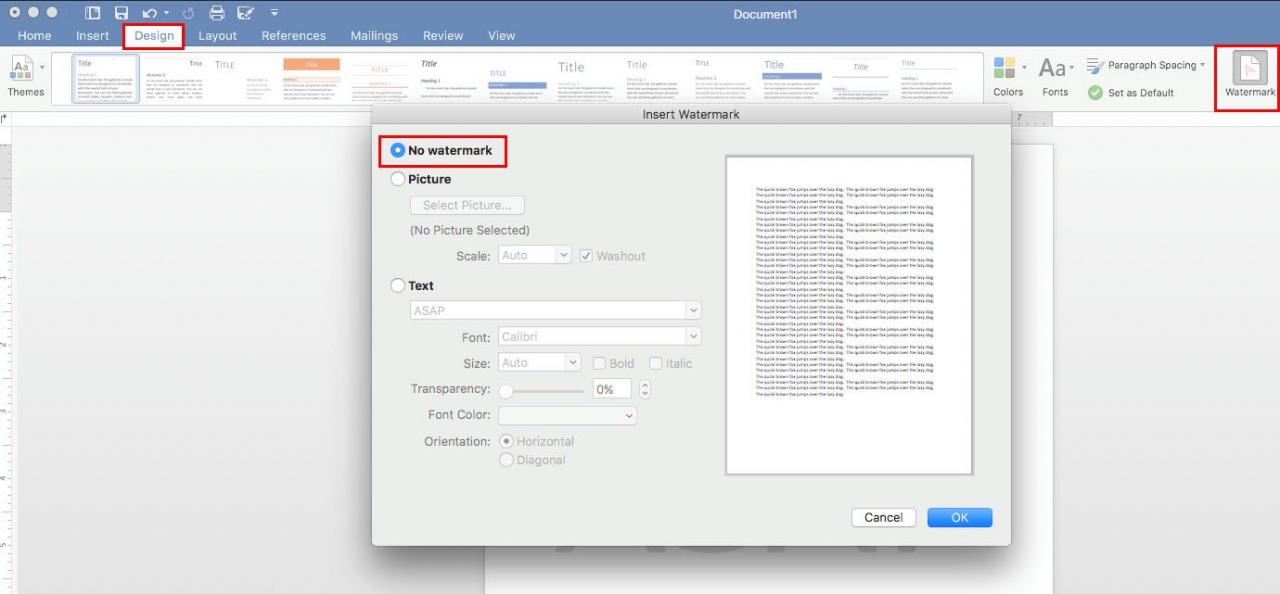
Opcja Bez znaku wodnego w programie Word dla komputerów Mac usunie znak wodny z dokumentu.Wcześniejsze
Jeśli znak wodny nadal tam jest, może być zakotwiczony w nagłówku w określonej sekcji. Rozwiązanie jest takie samo, jak w wersji programu Word dla systemu Windows: kliknij dwukrotnie obszar nagłówka, aby go otworzyć, kliknij znak wodny, a następnie Kasować.
Jeśli dokument zawiera wiele sekcji i podziałów sekcji, które nie są połączone i zawierają znaki wodne, musisz usunąć znak wodny z każdej sekcji indywidualnie, powtarzając powyższe kroki.
